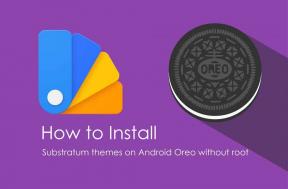Remediere: Eroare ChatGPT Bad Gateway 502
Miscelaneu / / April 28, 2023
Dacă remediați eroarea ChatGPT Bad Gateway, o veți rezolva în curând. Majoritatea utilizatorilor se confruntă cu problema în browser în timp ce accesează ChatGPT, dar, în același timp, nu vor putea accesa ChatGPT, ceea ce poate fi frustrant. Din fericire, există mai multe motive posibile pe care le puteți lua pentru a le rezolva rapid.
Inteligența artificială a devenit o parte a vieții de zi cu zi și a proceselor de lucru ale oamenilor, având un impact semnificativ asupra utilizatorilor. În prezent, pe piață sunt disponibili mai mulți roboți AI pe care utilizatorii îi pot accesa cu ușurință și este util pentru majoritatea utilizatorilor care transmit și desfășoară activități online. O mulțime de oameni au aflat despre descoperire, ceea ce înseamnă că botul ChatGPT îi ajută acum pe oameni să învețe să codifice și alte abilități de scriere.
Alternativ, puteți accesa cu ușurință Acest ghid va oferi câteva motive posibile pentru care apare eroarea 502 ChatGPT Bad Gateway și cum puteți depana problema pentru a remedia problema de eroare Gateway. Deci, încercați soluțiile menționate pentru a rezolva problema.
Citește și
Remediere: ChatGPT A apărut o eroare la generarea unui răspuns

Conținutul paginii
- Variații ale erorii 502 ale gateway-ului incorect ChatGPT
- Din ce motive ChatGPT Eroare Gateway Bad 502?
-
Eroare ChatGPT Bad Gateway 502, Cum se remediază?
- Remedierea 1: Încercați să reîncărcați pagina
- Remedierea 2: Reporniți dispozitivul
- Remedierea 3: verificați starea site-ului
- Remedierea 4: Verificați conexiunea la internet
- Remedierea 5: Încercați în modul incognito
- Remedierea 6: Încercați să utilizați un browser diferit
- Remedierea 7: Ștergeți cookie-urile și memoria cache a browserului dvs
- Remedierea 8: Dezactivați VPN
- Remedierea 9: Verificați problemele DNS
- Remedierea 10: Verificați-vă pluginurile și temele
- Remedierea 11: Reporniți PHP
- Remedierea 12: Testați pe un alt dispozitiv
- Remedierea 13: Contactați asistența ChatGPT
- Cuvinte finale
Variații ale erorii 502 ale gateway-ului incorect ChatGPT
Datorită diferitelor site-uri web, servere, browsere și sisteme de operare, eroarea gateway-ului proastă 502 se datorează mai multor moduri diferite. Mulți utilizatori se confruntă cu mai multe erori de gateway, dar cea mai mare eroare este 502 în browserul lor. Există câteva variante diferite pe care le puteți vedea pe site, care sunt menționate mai jos:
- „Eroarea 502”
- "502 Bad Gateway"
- „Eroare proxy 502”
- „Eroarea HTTP 502 Gateway greșit”
- O eroare de ecran alb gol
- 502 Eroare temporară
- 502 Bad Gateway Cloudflare
- 502 Eroare server
- Serviciu supraîncărcat temporar
- 502, este o eroare
Din ce motive ChatGPT Eroare Gateway Bad 502?
O eroare 502 Bad Gateway pe ChatGPT indică de obicei o problemă cu comunicarea dintre serverul ChatGPT și serviciul pe care încearcă să îl acceseze. Cu toate acestea, eroarea apare de obicei din cauza serverului care acționează ca un proxy și primește un răspuns incomplet de la server. În plus, există mai multe motive posibile pentru care eroarea ChatGPT gateway bad 502 apare pe dispozitivul dvs. Iată câteva dintre motivele posibile includ:
Reclame
- Probleme de conectivitate la rețea: Este posibil ca problema să fie cu conexiunea la rețea dintre ChatGPT și serverul din amonte, ceea ce provoacă o eroare 502.
- Supraîncărcare server: Dacă serverul din amonte este supraîncărcat și se adresează unui trafic ridicat, este posibil să nu poată răspunde la cererea de la ChatGPT, ceea ce duce la o eroare 502.
- Problemă de securitate și firewall: Un software de securitate sau un firewall de pe client sau server poate bloca solicitările, ceea ce provoacă o eroare 502.
- Configurare greșită a serverului: Dacă există o configurație incorectă a software-ului serverului sau există o setare incorectă, poate cauza o eroare 502 de gateway greșită.\
- Probleme DNS: Dacă există o problemă cu configurația Sistemului de nume de domeniu (DNS), este posibil ca ChatGPT să nu poată rezolva adresa IP a serverului din amonte, rezultând o eroare 502.
Eroare ChatGPT Bad Gateway 502, Cum se remediază?
Dacă sunteți blocat sau vă confruntați cu o problemă cu eroarea gateway-ului ChatGPT 502, nu trebuie să vă faceți griji. Puteți remedia cu ușurință problema încercând posibilele strategii menționate mai jos:
Remedierea 1: Încercați să reîncărcați pagina
Una dintre cele mai rapide și mai ușoare modalități de a rezolva eroarea 502 gateway proastă este să așteptați doar câteva minute și să reîncărcați pagina din nou apăsând (F5 sau Ctrl + F5) pe laptop. S-ar putea să vă ajute să rezolvați problema sau serverul, iar site-ul va reveni.
Remedierea 2: Reporniți dispozitivul
O altă modalitate de a rezolva problema de eroare a gateway-ului defect 502 este să reporniți/reporniți dispozitivul. Repornirea dispozitivului vă va ajuta să remediați orice probleme minore sau tehnice de pe dispozitiv și vă oferă un nou început pe dispozitiv. Dacă accesați ChatGPT pe un laptop sau un smartphone, trebuie, de asemenea, să reporniți ambele dispozitive. Iată cum vă puteți reporni dispozitivele urmând pașii menționați:
Pentru telefoane inteligente: Pur și simplu apăsați și mențineți apăsat butonul de pornire timp de câteva secunde până când pe ecran apare opțiunea Restart/Reboot. Din nou, atingeți opțiunea Restart/Reboot pentru a continua. Telefonul se oprește și repornește automat după un moment.
Pentru PC: Apăsați și mențineți apăsat butonul meniului de alimentare timp de câteva secunde până când ecranul se stinge. Odată ce ecranul este oprit, eliberați butonul de pornire și așteptați un moment. Din nou, apăsați butonul de pornire înapoi pentru a reporni dispozitivul.
Odată ce laptopul sau smartphone-ul este pornit, încercați să verificați dacă eroarea ChatGPT gateway bad 502 este rezolvată.
Citește și
Remediere: eroarea de înregistrare ChatGPT este momentan indisponibilă
Remedierea 3: verificați starea site-ului
Publicitate
Puteți încerca, de asemenea, să verificați dacă site-ul web este inactiv sau starea serverului nu răspunde prin lipirea site-ului downforeveryoneorjustmecom. Acest lucru vă poate ajuta să știți dacă serverul site-ului web funcționează sau nu. Dacă site-ul funcționează și mai are o problemă, încercați să treceți la alte soluții.
Remedierea 4: Verificați conexiunea la internet
O conexiune stabilă la internet este esențială pentru desfășurarea oricăror activități sau pentru a naviga pe internet. Este posibil ca din cauza conexiunii instabile la internet, să întâmpinați o problemă cu eroarea ChatGPT gateway bad 502, care împiedică încărcarea acesteia. Asigurați-vă că sunteți conectat cu o conexiune la internet stabilă și o rețea Wi-Fi și încercați să reîncărcați pagina din nou.
Remedierea 5: Încercați în modul incognito
Încercați să accesați site-ul ChatGPT în modul incognito. Dacă eroarea ChatGPT gateway bad 502 nu apare, este posibil ca problema să fie cauzată de o extensie de browser. Dar cum poți identifica vinovații extensiei de browser? În general, încercați să dezactivați extensiile treptat, una după alta, pentru a verifica dacă problema este rezolvată.
Când identificați problema care apare din cauza extensiilor Chrome, va trebui să ștergeți și să eliminați extensiile care blocau accesul ChatGPT.
Remedierea 6: Încercați să utilizați un browser diferit
Ce se întâmplă dacă încă te simți inconfortabil accesând ChatGPT în moduri diferite? Încercați să accesați site-ul ChatGPT în diferite browsere de pe dispozitivul dvs. Sunt disponibile mai multe browsere de rețele sociale, cum ar fi Brave, Firefox, browser Microsoft Edge, browser Puffin cloud și multe altele. Încercați aceste browsere și accesați site-ul ChatGPT pentru a verifica dacă problema este rezolvată.
Remedierea 7: Ștergeți cookie-urile și memoria cache a browserului dvs
Ori de câte ori încercați să întâmpinați probleme, atunci este o idee bună să ștergeți cookie-urile și datele din memoria cache a browserului. Acestea ar putea fi utile pentru ceva timp și vor rezolva problema care apare în browser. Iată cum puteți șterge cookie-urile și memoria cache a browserului urmând strategiile menționate:
- Deschide Browser Microsoft Edge pe dispozitivul dvs.
- Atingeți pe pictogramă cu trei puncte în partea dreaptă sus a ecranului și alegeți Setări.
- Alege Cookie-uri și permisiunea site-ului opțiunea din stânga ecranului.
- Acum apăsați Administra și ștergeți cookie-urile și datele site-ului.
- Puteți dezactiva cookie-urile și alte date ale site-ului dezactivându-le.
Remedierea 8: Dezactivați VPN
Dacă ați activat VPN (rețea privată virtuală) automat, fără a cunoaște instrucțiunile, poate fi recomandat să dezactivați VPN-ul pe care îl utilizați pe telefon sau laptop. Uneori, eroarea ChatGPT bad giveaway 502 din cauza activării VPN-urilor suplimentare pe dispozitiv îl împiedică să nu funcționeze corect. După ce ați dezactivat VPN-ul dispozitivului dvs., verificați dacă ChatGPT funcționează.
Remedierea 9: Verificați problemele DNS
O eroare gateway 502 proastă este cauzată și de probleme DNS, cum ar fi domeniul nerezolvat, IP-ul corect sau serverul DNS care nu răspunde. Dacă ați migrat recent site-ul pe o nouă gazdă, este esențial să așteptați un moment până când acesta se propagă, ceea ce poate dura până la 24 de ore în unele situații. Acest lucru poate depinde de valoarea TTL a înregistrărilor DNS.
De asemenea, puteți încerca să ștergeți memoria cache DNS locală, ceea ce poate fi similar cu ștergerea datelor din memoria cache a browserului de pe dispozitiv. Pentru a face acest lucru pe Windows, urmați pașii menționați:
- Deschideți comanda ferestre de pe Windows.
- Tip „ipconfig /flushdns.”
- Veți putea vedea o „S-a golit cu succes memoria cache a rezolutorului DNS” daca a functionat.
Remedierea 10: Verificați-vă pluginurile și temele
De cele mai multe ori, serverul anulează scriptul din cauza codului prost de pe site-ul dvs., care poate fi enervant aproape în orice moment și nu puteți accesa site-ul. Am văzut o mulțime de cache configurate greșit care generează erori 502. Puteți depana rapid acest lucru dezactivând pluginurile în câteva moduri. Cu toate acestea, nu puteți pierde date personale dacă pur și simplu dezactivați un plugin.
O modalitate rapidă de a naviga „Pluginuri” și selectați „Dezactivați” din meniul de acțiuni. Acest lucru va dezactiva pluginurile de pe dispozitivul dvs. Dacă această metodă funcționează, va trebui să găsiți vinovatul. Începeți să activați de la unul la altul, reîncărcați site-ul după ce încercați fiecare activare. Când vedeți revenirea erorii gateway 502, ați găsit pluginul care se comportă greșit. Vă puteți conecta cu dezvoltatorul de plugin pentru ajutor sau asistență.
Remedierea 11: Reporniți PHP
De asemenea, puteți încerca să reporniți PHP. Dacă sunteți client Kinsta și are o problemă, trebuie să reporniți PHP din meniul de instrumente din tabloul de bord Mykinsta. Dacă gazda nu o oferă, puteți deschide un bilet de asistență și le puteți cere să repornească PHP. Acest lucru vă poate ajuta să rezolvați problema de eroare de pe dispozitiv.
Remedierea 12: Testați pe un alt dispozitiv
Este posibil să aveți probleme tehnice sau software pe dispozitivul dvs., apoi puteți încerca să accesați site-ul pe alt dispozitiv. Utilizați telefonul mobil, datele mobile sau computerul pentru a accesa site-ul pe care doriți să îl accesați. Dacă reușiți, reporniți smartphone-ul, laptopul și alte componente de rețea urmând sfaturile de deconectare a routerului sau modemul fără fir, așteptând un moment și reconectarea acestuia la dispozitiv.
Acest lucru vă poate ajuta să depanați sau să înțelegeți dacă problema este legată de dispozitivele din rețea sau de altceva.
Remedierea 13: Contactați asistența ChatGPT
Dacă ați căutat soluțiile de mai sus și, totuși, vă confruntați cu eroarea ChatGPT gateway bad 502 pe dispozitivul dvs., ar trebui să contactați echipa de asistență ChatGPT pentru asistență suplimentară. Ei vă pot ajuta cu mai multe metode și vă pot asigura că urmați corect instrucțiunile. Vă puteți conecta cu ușurință cu ei prin intermediul rețelelor sociale sau al site-ului oficial.
Cuvinte finale
Sperăm că acest ghid vă ajută să depanați problema de eroare ChatGPT bad gateway 502 de pe dispozitiv, urmând soluțiile de depanare menționate. Dacă vreo soluție nu funcționează și încă rămâneți blocat de eroare, ar trebui să contactați echipa de asistență ChatGPT pentru asistență suplimentară.